聞いてますか Spotifyは? もちろん、あなたはそうします! これは、今日最もよく知られている音楽ストリーミングサービスです。 それを際立たせる機能の中には、そのインテリジェントな音楽発見アルゴリズムとポッドキャストのような他のオーディオコンテンツのサポートがあります。 多くのユーザーは、音楽トラックの豊富なカタログと間違いなく最も互換性のあるデバイスを備えているため、全体として最高のストリーミングサービスであると考えています。
ただし、互換性のあるデバイスの範囲が広い場合でも、他の多くのデバイスはSpotifyアプリケーションを実行できないか実行しません。 この場合、次のことを行う必要があります Spotifyの曲をコンピュータにダウンロードする そのため、デバイスでサポートされているファイル形式に変換できます。 曲がコンピュータにインストールされると、お気に入りの音楽やポッドキャストを処理および転送するための多くのオプションがあります。
次のセクションでは、Spotifyプレミアムサブスクリプションの有無にかかわらず、コンピューターに曲をダウンロードする方法を学びます。
コンテンツガイド パート1。プレミアムなしでSpotifyからコンピューターに音楽をダウンロードできますか?パート2。Spotifyの曲をコンピューターにダウンロードする公式の方法パート3。Spotifyの曲をコンピューターにダウンロードするための最良の方法パート4:結論
Spotifyは、インターネットに接続しなくてもお気に入りのトラックをすべて聞くことができるオフラインリスニングモードを提供します。 このモードは、最初にSpotifyアプリを介してデバイスに曲をダウンロードすることで実行できるため、飛行機や離れた場所でオフラインで曲を聴くことができます。
残念ながら、この機能はSpotifyプレミアムサブスクライバーのみが利用できます。 無料ユーザーの場合、この機能にアクセスすることはできません。 このような場合は、Spotify Premiumサブスクリプションの料金を支払うか、Spotifyの曲をコンピューターにダウンロードして任意のデバイスから音楽コレクションを再生できるようにするサードパーティソフトウェアを入手する必要があります。 以下で両方のアプローチを確認します。
パート2ではSpotifyの公式な方法に焦点を当て、パート3ではWindowsとMacで利用できる最高のSpotify音楽コンバーターを使用して最も愛されている曲をダウンロードして変換するための最良の方法を紹介します。
このセグメントでは、Spotifyの曲をコンピューターにダウンロードするための公式に文書化された方法についての知識を習得します。 あなたが新しいSpotifyユーザー、Spotifyアプリケーションを徹底的に調べたことがない人、または技術に精通しておらず、曲の再生に必要な最低限のことしか使用していない人は、読み進める必要があります。
まず、覚えておくべき重要な点は、Spotifyは音楽のキャッシュのみをダウンロードして保持するということです。 また、Spotifyの音楽は DRM-保護されています。 これは、ダウンロードしたキャッシュファイルを他の音楽プレーヤーに転送できないことを意味します。 ダウンロードした曲は、Spotifyアプリケーションからのみ再生できます。
これらの制限がわかったので、Spotifyの曲をコンピューターにダウンロードするための正確な手順を確認しましょう。
前提条件:Spotifyプレミアムに既に登録していることを確認してください。 まだサブスクライブしていない場合は、続行する前にSpotifyアカウントにログインしてください。 ログインしたら、サブスクライブするプランを選択する必要があります。 以前にSpotifyPremiumを試したことがない場合は、代わりに無料トライアルを開始することを選択できます。 その後、支払いの詳細を入力します。 お支払い方法はお住まいの地域によって異なりますが、一般的にご利用いただけるお支払いには、デビットカード、クレジットカード、PayPalがあります。 すべての支払いの詳細を入力したら、[My SpotifyPremiumの開始]ボタンをクリックできます。
上記の前提条件を完了したら、以下の手順に従ってSpotifyの曲をコンピューターにダウンロードします。
手順1.Spotifyデスクトップアプリケーションをダウンロードしてインストールします。 ブラウザからのSpotifyプレーヤーではオフラインモードの音楽のダウンロードが許可されていないため、デスクトップアプリケーションを使用してください。
ステップ2:Spotifyアプリケーションを起動し、好きなアルバムまたはプレイリストを探してから、ダウンロードに進みます。 Spotifyでは、音楽を個別にダウンロードすることはできません。 特定の曲を取得したい場合は、新しいプレイリストを作成してから、代わりにそのプレイリストを取得する必要があります。
ステップ3:選択したプレイリストまたはアルバムの横にある[ダウンロード]ボタンをクリックします。 ダウンロードが完了すると、Spotifyアプリから中断することなく曲をオフラインで再生できるようになります。
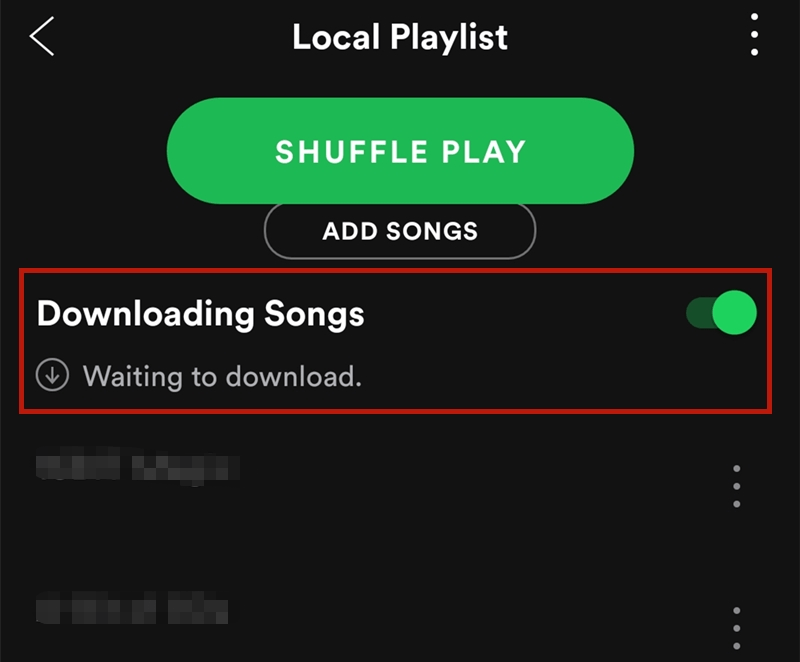
そのため、Spotifyアプリケーションを介してSpotifyの曲をコンピューターにダウンロードする公式の手順を学びました。 今では、あなたはすでにSpotifyプレミアムサブスクライバーである可能性があります。 ポータブルMP3プレーヤーを持参する計画で、午前中に通常の3マイルのランニングに行きたいと想像してみてください。 それからそれはあなたを襲います。 お使いのMP3プレーヤーはSpotifyをサポートしていません。 ならどうしよう?
まあ、心配しないでください、私たちはあなたをカバーしました! 紹介 DumpMedia Spotify変換—Spotifyの音楽変換のニーズに最適なソフトウェア。 このツールは Spotifyの曲からDRM保護を取り除く.
この意味で、実際には、キャッシュされたコピーではなく、ローカルコンピューターにこれらのファイルを保存しています。 このため、Spotifyアプリがなくても、これらのダウンロードしたファイルを他のデバイスで自由に使用できます。 さらに、ID3タグと音楽ファイルの他のすべてのメタデータはそのまま保持されます。
以下は私たちの最高の機能です DumpMedia Spotifyミュージックコンバーター。
他の無料および商用ソフトウェアと比較して最速の速度での変換
いくつかの異なる言語で利用可能なユーザーインターフェイス
ターゲットオーディオフォーマット出力およびその他の設定を設定する機能
次の場合にDRM保護を削除する機能 Spotifyトラックをダウンロードする コンピューターへ
変換中にID3とメタデータを保持するオプション
走る DumpMedia Spotify Music Converterの場合、次のシステム要件を設定する必要があります。 ハードウェアには、合計512MB以上のメモリ、1GHz以上の処理速度のプロセッサ、1024x768以上の解像度のモニターが必要です。 また、現在、WindowsとMacOSのXNUMXつのオペレーティングシステムがサポートされています。
これが私たちのを使用してコンピュータにSpotifyの曲をダウンロードする手順です DumpMedia Spotifyミュージックコンバーター。
ステップ1: DumpMedia Spotify MusicConverterデスクトップアプリ。
ステップ2:新しいファイルを変換するオーディオファイル形式を選択します。 より多くのデバイスの互換性を好む場合は、MP3が最善の策です。

ステップ3:[変換]をクリックして、変換の魔法が発生するのを確認します。 デスクトップPCの処理速度にもよりますが、他の無料ツールと比較して最大5倍の速度が期待できます。

どうぞ。 Spotifyの曲をコンピューターにダウンロードする手順を説明しました。
Spotifyのような音楽ストリーミングサービスが今まで以上に人気があることは否定できません。 数回クリックするだけで、さまざまな曲やプレイリストにすぐにアクセスできます。 また、音楽の再生が気に入らない場合は、追加のディスクストレージコストをかけずに、再生の途中で曲をスキップすることもできます。 その結果、曲全体を事前にダウンロードする場合に比べて、帯域幅も節約できます。 そうは言っても、Spotifyの曲をコンピューターにダウンロードしたほうがよい場合があります。
リピートで再生したい曲の場合、ダウンロードは間違いなくより良いオプションです。 さらに、ダウンロードすると、オーディオファイルを処理してさまざまなターゲット形式に変換できます。 その後、Spotifyアプリケーションをサポートしていない他の音楽プレーヤーに転送して再生できます。
このガイドでは、Spotifyの曲をコンピューターにダウンロードするXNUMXつの方法を学びました。 Spotifyプレミアムメンバーシップではアルバムとプレイリストをダウンロードできますが、それらはSpotifyアプリ内でのみ再生できます。 のようなツール DumpMedia Spotify Music Converterには、複数のデバイスで音楽を真にダウンロード、転送、および楽しむためのいくつかのオプションがあります。
